Sådan dirigeres computerlyd til et Skype-opkald på Windows 10
At dirigere lyd på Windows 10 er ikke let, og ofte er det vanskeligste i mixen lyd / lyddriveren, der er installeret. Når du har sorteret driverne, skal du finde ud af, hvordan du dirigerer lyd og får apps til at lytte til en enhed. Sådan kan du rute din computerlyd til et Skype-opkald. Dette giver mulighed for, hvem du ringer for at høre lyden fra din computer, f.eks. Musik eller en video sammen med hvad du siger.
Rute computerlyd til Skype
Åbn kontrolpanelet, og vælg Hardware og lyd. Klik på Lyd under det. Gå til fanen Optagelse. Hvis du ser 'Stereo Mix', skal du sørge for, at den er aktiveret. Hvis du ikke kan se det, skal du højreklikke på et tomt område på enhedslisten og aktivere både 'Vis deaktiverede enheder' og 'Vis afbrydede enheder'.
Stereo Mix skal vises. Aktivér det. Hvis det ikke gør det, skal du gøre det installer RealTek-lyddriveren på dit system.

Når du har aktiveret Stereo Mix, skal du åbne Skype. Klik på knappen Flere indstillinger ud for dit navn, og vælg Indstillinger i menuen. Gå til vinduet Indstillinger, gå til fanen Audio & Video. Åbn rullemenuen for 'Mikrofon', og vælg 'Stereo Mix' i menuen.
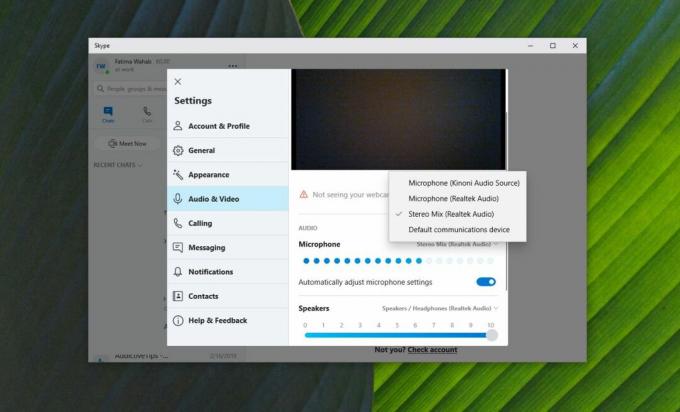
Det vil gøre susen.
Når du foretager et Skype-opkald, høres lyden, der afspilles på dit system, i opkaldet. Dette skal fungere, hvis du bruger en in-line-mikrofon, eller hvis du bruger et headset. Dette vil sandsynligvis gøre opkaldet lidt vanskeligt, da der er lyd i baggrunden nu. Det er en god ide at sænke lydstyrken i den app, der afspiller lyden. Sørg for at ændre lydstyrken i appen og ikke systemvolumen. Systemvolumen ændrer lydstyrken, du får i Skype, og det ønsker du ikke.
Dette gælder for alle opkald, du foretager i Skype. Hvis du kun behøver at dirigere computerens lyd til Skype til et enkelt opkald, skal du sørge for at skifte enheden under Mic tilbage til, hvad den var, før du satte den til Stereo Mix.
Du skal være i stand til at gøre dette i enhver app, der kan hente lyd fra mikrofonen, og som giver dig mulighed for at vælge, hvilken enhed du vil bruge som mikrofonen. De fleste apps, der giver dig mulighed for at foretage opkald, giver dig mulighed for at vælge den lydenhed, du vil bruge under opkaldet. Hvis du har brug for at optage systemlyd eller lyd fra en app, kan du gøre det Brug Audacity.
Søge
Seneste Indlæg
Sådan opretter du en undertekstfil til en video i Windows 10
En undertekstfil fungerer på enhver medieafspiller, der understøtte...
Vores top Bitcoin-alternativer til 2020
Alle har hørt om Bitcoin, men der er mange levedygtige alternativer...
Åbn hurtigt Windows-kommandopromp som administrator i den aktuelle sti
Du har måske bemærket, at når du udfører kommandopromptværktøjet - ...



